|
8
Как удалить папку Объемные объекты из проводника Windows 10В обновлении Windows 10 Fall Creators Update Microsoft продолжила усиливать акцент на трехмерных объектах, голограммах, виртуальной реальности и так далее. Поэтому в системе не только запустилась платформа Windows Mixed Reality, но и появились дополнительные разделы для работы с 3D. Один из таковых – папка Объемные объекты в Проводнике. Для чего нужна папка Объемные объекты в Проводнике WindowsСамо название и иконка этой директории свидетельствует о том, что в ней по умолчанию хранятся все графические файлы для работы с 3D-объектами. Если вы пользуетесь Paint 3D, тогда ваши проекты будут сохраняться именно в папке Объемные объекты. Это стандартное расположение. Папка появится после обновления до Windows 10 Fall Creators Update. Если ваш компьютер еще не обновлен на эту версию ОС, узнайте о том, как установить Windows 10 Fall Creators Update в соответствующей статье. Та самая папка "Объемные объекты" Сама по себе она никак не влияет на работу компьютера, кушать не просит, процессор не грузит и не требует внимания. Все же найдутся пользователи, которых наличие папки Объемные объекты на главной странице Проводника не будет устраивать. Поэтому возникает необходимость убрать ее оттуда. Эта инструкция расскажет вам, как удалить папку Объемные объекты из Проводника Windows 10. Как удалить папку Объемные объектыВ системе не предусмотрено стандартных средств по удалению этой папки. Как результат, приходится брать в руки костыли и использовать редактор реестра для очистки. Прежде чем выполнять эту инструкцию рекомендуем вам ознакомиться со статьями «Что такое системный реестр» и «Как почистить реестр Windows». Выполнение этой инструкции не навредит вашему компьютеру, если все делать внимательно и не спеша. Но редактирование реестра все-таки связано с определенными рисками. Чтобы избежать нестабильной работы системы, обязательно создайте точку восстановления Windows. Она сделает резервную копию рабочего реестра и при необходимости вернет ваш компьютер в предыдущее состояние. Так же не забывайте, что ответственность за свой компьютер и ваши действия несете только вы, а для выполнения процедуры нужны права Администратора или пароль от соответствующей учетной записи.
К вашему сведению: даже после исчезновения папки Объемные объекты из начальной страницы Проводника Windows, аналогичная папка останется в разделе вашего профиля по адресу C:\Users\User. Удалять ее или нет – это уже ваше дело. Если захотите выпилить и ее, тогда просто удалите как обычный файл. Вполне вероятно, что система восстановит ее обратно, если эта папка будет нужна для работы стандартных приложений Windows. К сожалению, тут никто никому не может дать 100% гарантий. Если вам мешают какие-то другие папки на главной странице Проводника, тогда вы можете очистить меню "Этот компьютер" от ненужных папок. Комментарии (8)Вы должны быть зарегистрированы для написания комментариев. |

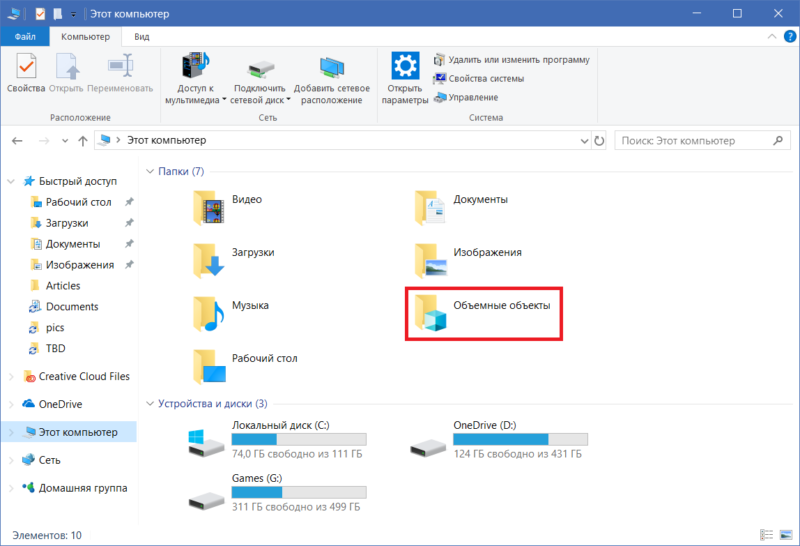

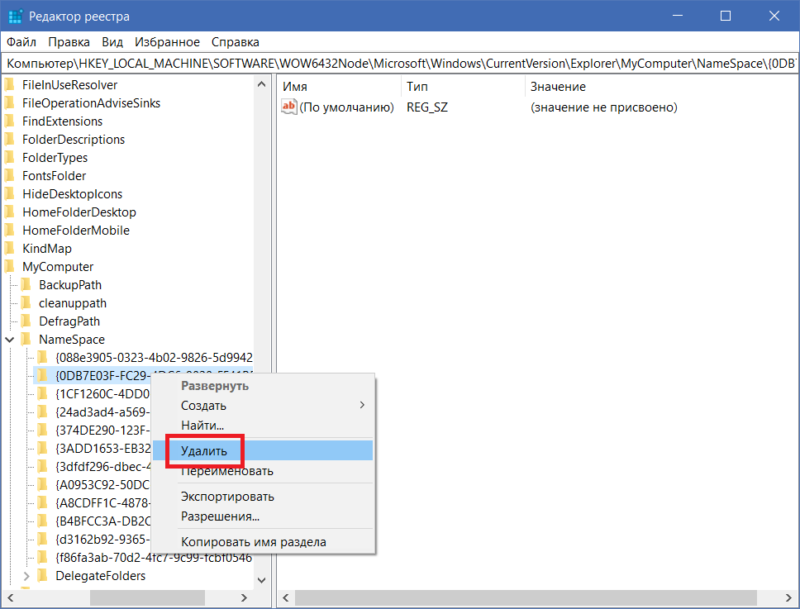


Надо статью по удалению всего 3Дэшного мусора из десятки написать.
Вообще бы статейку, что можно вышвырнуть из винды нафиг. Так по мелочи можно не хило будет облегчить объём.
а зачем её удалять? она пару метров занимает
Мне коллега ноутбук принесла с 32 Гб eMMC накопителем... Говорит, не может винду обновить, т.к. места нет. А там и правда нет... Винда+програм фаилз+пф(х86) и 1 Гб личных файлов. Доступно 30 ГБ, а 2 Гб, я так понял, занимает скрыто-системно-недоступный раздел "Рекавери", который видать только в меню дефрагментации. Так что удалить с ноута все, что возможно - единственное решение проблемы.
За 20к взяла... в 2017 году...
Писец дорого....!!!! Что да бук...?
ACER Aspire ES1-331-C0TP. У меня бомбит от каждого из перечисленных параметров в отдельности, а в совокупности десятикратно. Бог с ним, будь там хотя бы ссд...
Ясно. Тогда конечно беда
Хм, не лучше ли было просто СКРЫВАТЬ папку (через параметр ThisPCPolicy), а не удалять?